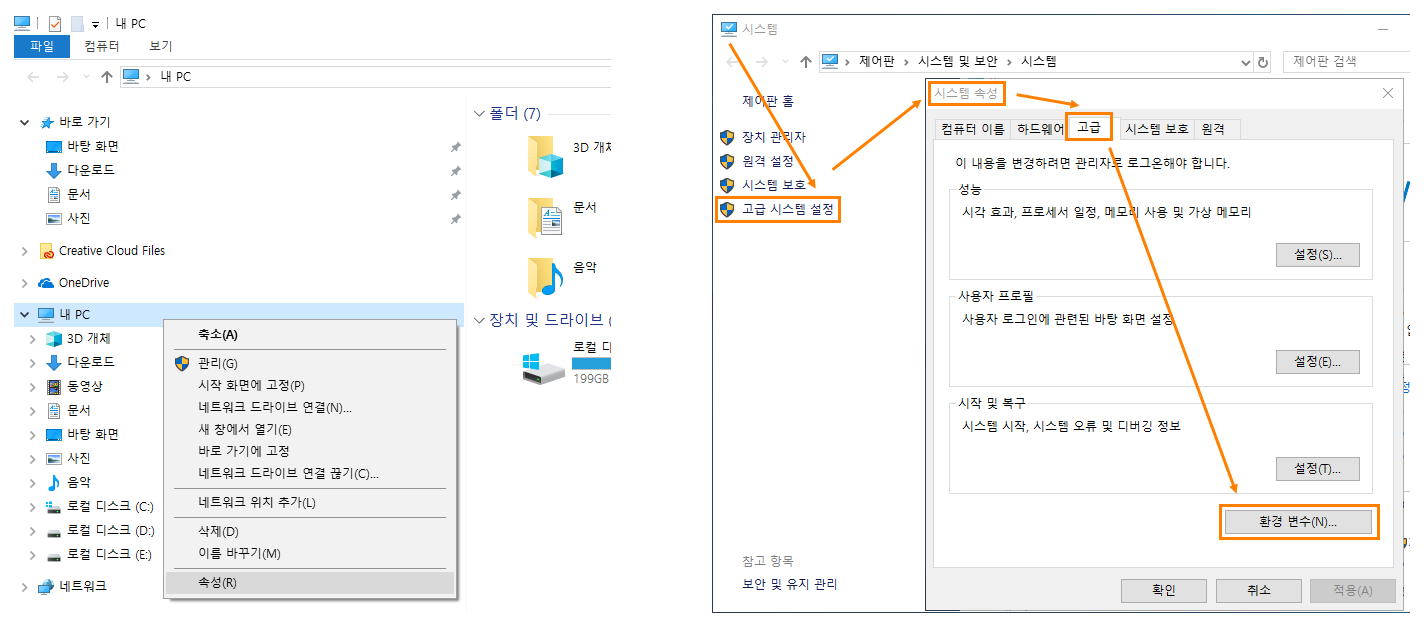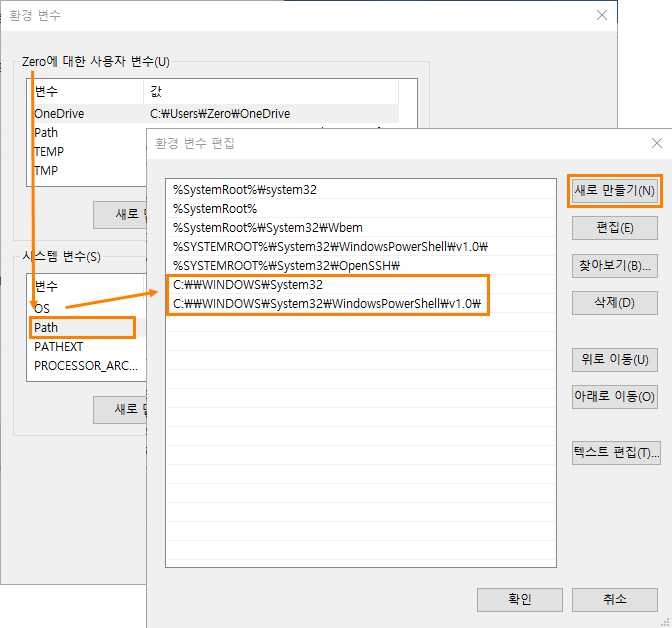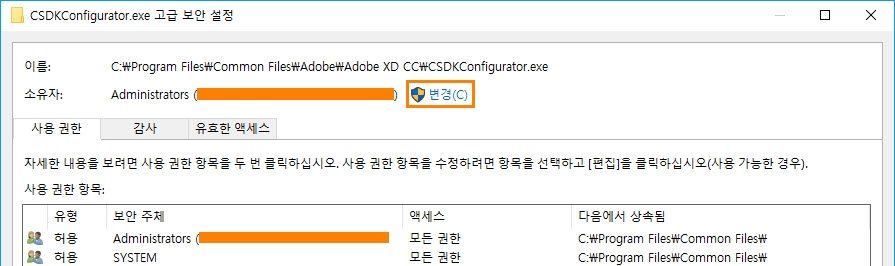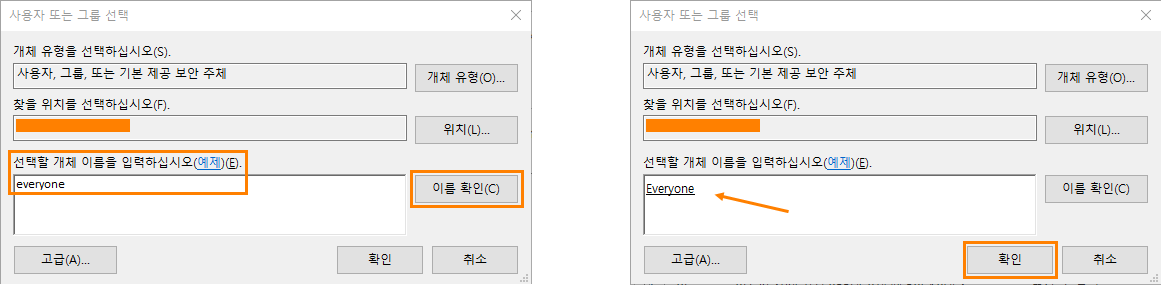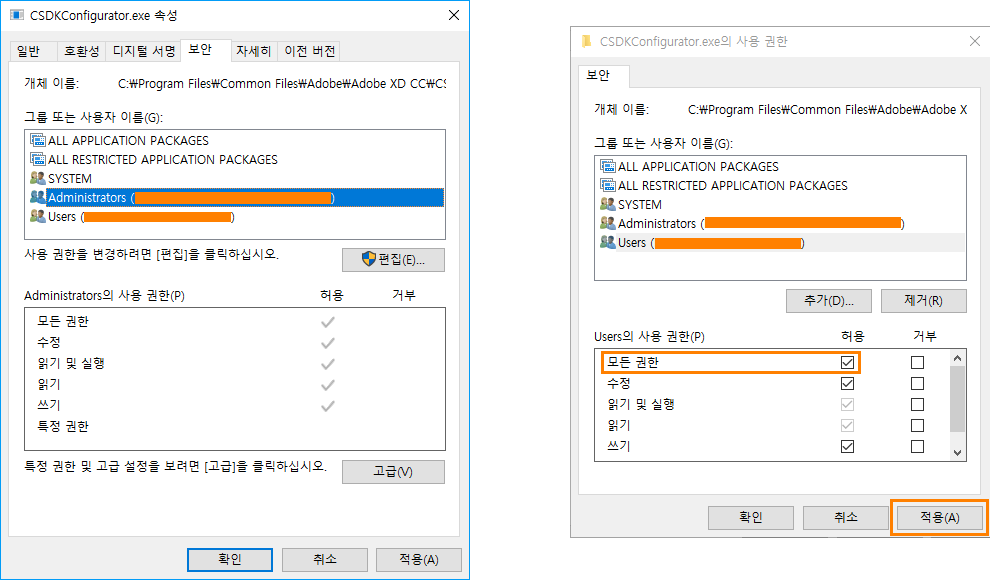Windows에 XD를 설치하는 경우 아래 단계를 따르십시오.
- Adobe XD 사용 안내서
- 소개
- 디자인
- 아트보드, 안내선 및 레이어
- 모양, 오브젝트 및 패스
- 텍스트 및 글꼴
- 구성 요소 및 상태
- 마스킹 및 효과
- 레이아웃
- 비디오 및 Lottie 애니메이션
- 프로토타입
- 공유, 내보내기 및 검토
- 디자인 시스템
- 클라우드 문서
- 통합 기능 및 플러그인
- iOS 및 Android용 XD
- 문제 해결
- 알려진 문제 및 해결된 문제
- 설치 및 업데이트
- 실행 및 충돌
- 클라우드 문서 및 Creative Cloud Libraries
- 프로토타이핑, 게시 및 검토
- 다른 앱 가져오기, 내보내기 및 작업
Windows에 Adobe XD를 설치할 때 오류 183이 표시되는 경우 수행할 작업을 알아봅니다.
XD(Windows)
다른 Creative Cloud 앱
Creative Cloud 데스크탑 앱 또는 다른 Creative Cloud 앱을 설치하는 동안 오류 183이 발생하는 경우 Creative Cloud 앱을 설치하는 경우 오류 183 수정을 참조하십시오.
Windows의 Adobe XD에서 오류 183을 수정하려면 어떻게 해야 합니까?
컴퓨터 로그인 계정에 대한 관리자 권한이 부족하여 Windows에서 Adobe XD를 설치하는 동안 문제가 발생합니다. 다음 해결 방법을 순차적으로 수행하고 필요한 경우 그 다음 해결 방법을 진행합니다.
-
Windows 검색 상자에 제어판을 입력하고 결과에서 선택합니다.
-
프로그램 > 프로그램 및 기능을 선택합니다.
-
사용 가능한 Microsoft Visual C++ 재배포 가능 패키지 중 하나를 선택한 다음 제거를 선택합니다.
-
모든 Microsoft Visual C++ 재배포 가능 패키지에 대해 3단계를 반복합니다.
-
컴퓨터를 다시 시작하고 Adobe XD를 설치합니다.
-
키보드에서 Windows+R 키를 누릅니다.
-
netplwiz를 입력하고 확인을 클릭합니다.
-
사용자 계정 대화 상자가 열리면 사용자 탭을 선택합니다.
-
이 컴퓨터 사용자: 섹션에서 확인할 계정을 선택합니다.
-
속성을 클릭합니다.
-
그룹 구성원 자격 탭에서 관리자를 사용자 계정 유형으로 선택합니다.
-
적용 및 확인을 클릭합니다.
-
Windows 탐색기를 열어 내 PC를 마우스 오른쪽 단추로 클릭하고 속성을 선택합니다.
-
고급 시스템 설정을 클릭하여 시스템 속성 대화 상자를 엽니다.
-
시스템 속성 대화 상자에서 고급 탭을 클릭하고 환경 변수를 클릭합니다.


-
시스템 변수 섹션에서 경로를 두 번 클릭합니다.
-
다음 경로가 목록에 누락된 경우 새로 만들기를 클릭하고 다음을 입력하여 추가합니다.
- %SYSTEMROOT%\System32\WindowsPowerShell\v1.0\ (또는) C:\Windows\System32\WindowsPowerShell\v1.0\
- %SystemRoot%\system32 (또는) C:\Windows\System32


-
확인을 클릭하여 대화 상자를 닫습니다.
-
컴퓨터를 다시 시작하고 Creative Cloud 데스크탑 앱에서 Adobe XD를 설치해 봅니다.
-
C:\Program Files\Common Files\Adobe\Adobe XD로 이동합니다.
-
CSDKConfigurator.exe를 마우스 오른쪽 단추로 클릭하고 속성을 선택합니다.
-
대화 상자가 열리면 다음 변경을 수행하십시오.
a. 호환성 탭에서 관리자로 이 프로그램 실행을 선택하고 적용을 클릭합니다.
b. 보안 탭에서 고급을 클릭합니다. 변경을 클릭합니다.


c. 모든 사람을 입력하거나 관리 사용자 ID(엔터프라이즈 환경)를 입력하고 이름 확인을 클릭하여 사용자 항목이 올바른지 확인합니다.


d. 적용 및 확인을 차례로 클릭합니다.
e. 보안 탭에서 편집을 클릭하여 현재 사용자에 대한 권한을 설정합니다.
f. 모든 권한에 대해 허용을 선택했는지 확인합니다.


g. 변경 사항을 적용하고 속성 창을 종료합니다.
-
Creative Cloud 데스크탑 앱에서 Adobe XD를 설치해 봅니다.
-
C:\Program Files\WindowsApps로 이동합니다. (기본적으로 WindowsApps 폴더는 숨겨져 있습니다. 이 폴더를 보려면 Windows 탐색기의 보기 메뉴로 이동하여 숨긴 항목를 선택하십시오.
-
Adobe.CC.XD_9.1.12.3_x64_adky2gkssdxte 폴더를 마우스 오른쪽 단추로 클릭하고 속성을 선택합니다.
-
대화 상자가 열리면 다음 변경을 수행하십시오.
- 보안 탭에서 고급을 클릭합니다. 변경을 클릭합니다.
- 모든 사람을 입력하거나 관리 사용자 ID(엔터프라이즈 환경)를 입력하고 이름 확인을 클릭하여 사용자 항목이 올바른지 확인합니다.
- 적용 및 확인을 클릭합니다.
- 보안 탭에서 편집을 클릭하여 현재 사용자에 대한 권한을 설정합니다.
- 모든 권한에 대해 허용을 선택했는지 확인합니다.
- 변경 사항을 적용하고 속성 창을 종료합니다.
-
Creative Cloud 데스크탑 앱에서 Adobe XD를 설치해 봅니다.
![]() 문제가 계속 발생합니까? Creative Cloud 앱을 설치하는 경우 오류 183 수정에 설명된 단계를 시도하십시오.
문제가 계속 발생합니까? Creative Cloud 앱을 설치하는 경우 오류 183 수정에 설명된 단계를 시도하십시오.